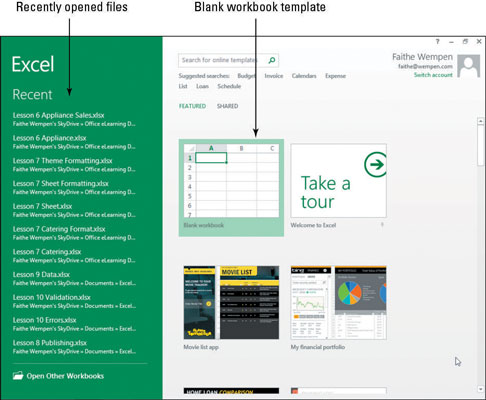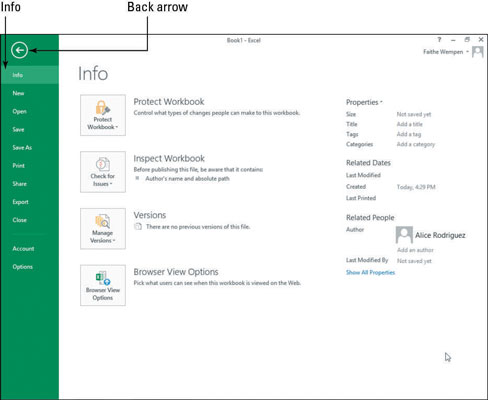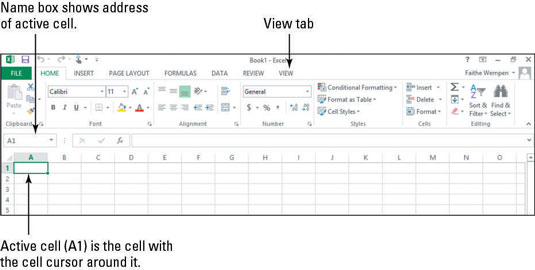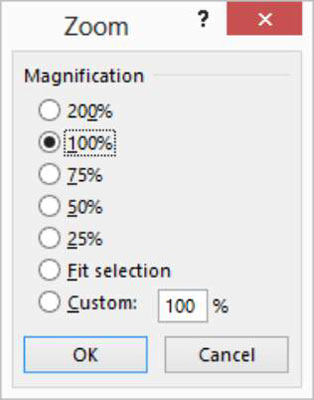Excel 2013 er veldig likt Word og andre Office-applikasjoner. Excel har en Fil-fane som åpner en Backstage-visning, et bånd med flere faner som inneholder kommandoer du kan klikke for å utføre, en Quick Access-verktøylinje, en statuslinje, rullefelt og en Zoom-glidebryter. Denne figuren gir en rask oversikt.

Disse instruksjonene leder deg gjennom Excel-grensesnittet og viser deg hvordan du beveger deg rundt. Etter at du har fått oversikt over Excel, er du klar til å begynne å lage regneark. Den beste måten å lære om en ny applikasjon på er å hoppe inn og begynne å utforske. Arbeid gjennom denne øvelsen for å se hvordan Excel er satt opp.
Det er en god idé å starte med litt grunnleggende terminologi. Et regneark er et rutenett som består av rader og kolonner. I skjæringspunktet mellom hver rad og kolonne er en celle. Du kan skrive inn tekst, tall og formler i celler for å bygge regnearket.
I Excel er regneark dubbede regneark eller bare ark. Regneark lagres i datafiler, eller arbeidsbøker , og hver arbeidsbok kan inneholde flere regneark. Regnearkfaner nederst i et arbeidsbokvindu lar deg bytte raskt mellom regneark.
Start Excel 2013 fra startskjermen (Windows 8) eller Start-menyen (Windows 7).
Du vil kanskje feste Excel 2013-flisen til oppgavelinjen i Windows 8 for å spare tid på å åpne den. Høyreklikk Excel 2013-flisen på startskjermen og klikk deretter Fest til oppgavelinjen i kommandolinjen som vises nederst på skjermen.
Fra det tidspunktet kan du starte Excel ved å klikke på Excel-ikonet på oppgavelinjen fra skrivebordet. Dette trikset fungerer forresten med alle Office-appene.
En åpningsskjerm vises, som vist, og gir snarveier til nylig brukte arbeidsbokfiler og miniatyrbilder av noen tilgjengelige maler. En av malene er Blank Workbook.
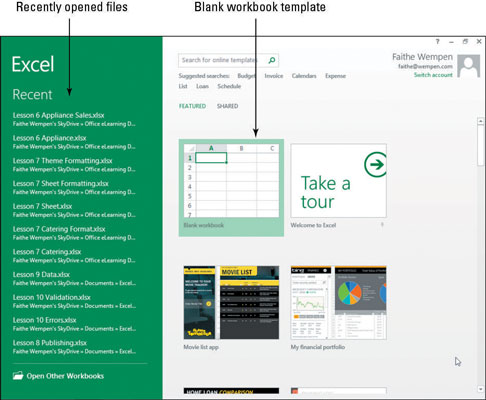
Klikk på miniatyrbildet for tom arbeidsbok for å starte en ny tom arbeidsbok.
Alternativt kan du også trykke på Esc-tasten for å gå til en ny tom arbeidsbok fra åpningsskjermen.
En ny arbeidsbok vises.
Klikk på Fil-fanen for å åpne Backstage-visningen, og klikk deretter på Info.
Informasjon om det aktive dokumentet vises, som vist i denne figuren.
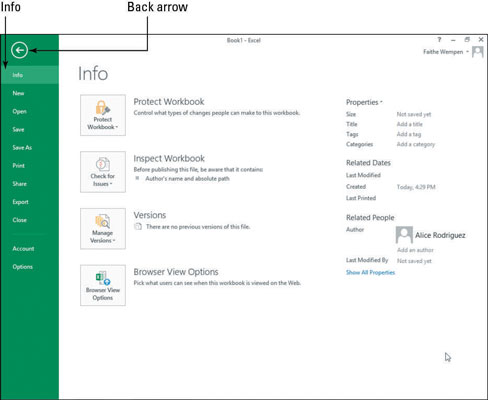
Klikk på tilbakepilen, eller trykk på Esc-tasten for å gå tilbake til den nye tomme arbeidsboken. (Se denne figuren.)
Tilbakepilen er venstrepilen i øvre venstre hjørne.
Denne figuren viser et grunnleggende regneark i Excel. Legg merke til at hver rad har et unikt nummer, og hver kolonne har en unik bokstav. Kombinasjonen av en bokstav og et tall danner en celleadresse . Brevet kommer først.
For eksempel er cellen i øvre venstre hjørne A1. Når du skriver noe i Excel, legges innskrivingen inn i den aktive cellen , som har cellemarkøren , eller en tykk grønn kontur. Navnet på den aktive cellen vises i Navn-boksen .
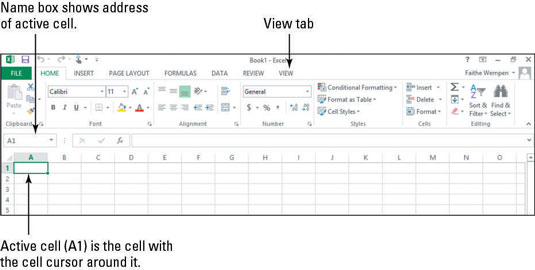
Klikk på Vis-fanen på båndet, og klikk deretter på Zoom-knappen slik at dialogboksen Zoom åpnes. (Se figuren.)
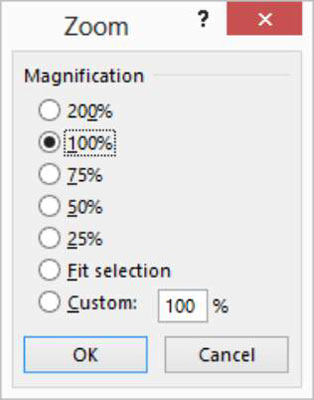
Velg 200 % og klikk deretter OK.
Dialogboksen lukkes, og forstørrelsen endres for å vise hver celle i en mer nærbildevisning.
Nederst til høyre i Excel-vinduet drar du Zoom-glidebryteren til venstre til 100 %, og endrer zoomen tilbake til den opprinnelige innstillingen. (Se figuren.)